Tera Term の起動と終了
2021/05/31 09:59
Tera Term の起動方法
いろいろな起動方法側あります。Windows スタートメニューから起動
まずはオーソドックスな方法を。スタートから、「Tera Term」 → 「Tera Term」と探して、Tera Term を起動します。
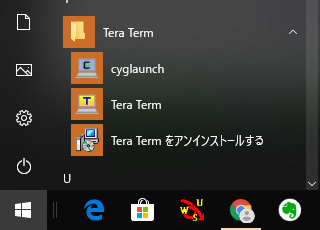
プログラム検索から起動
Windows キーを押して tera と入力すると Tera Term が検索表示されるので、そのまま Enter する方法をよく使っています。探すより、入力するほうが早い人向けです。
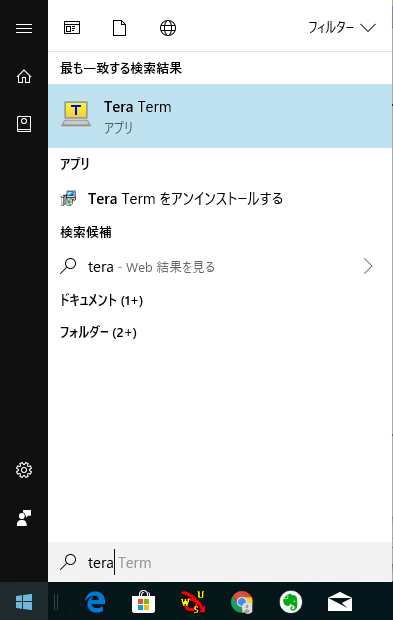
コマンドラインから起動
コマンドラインから起動させる方法もあります。"c:\Program Files (x86)\teraterm\ttermpro.exe"
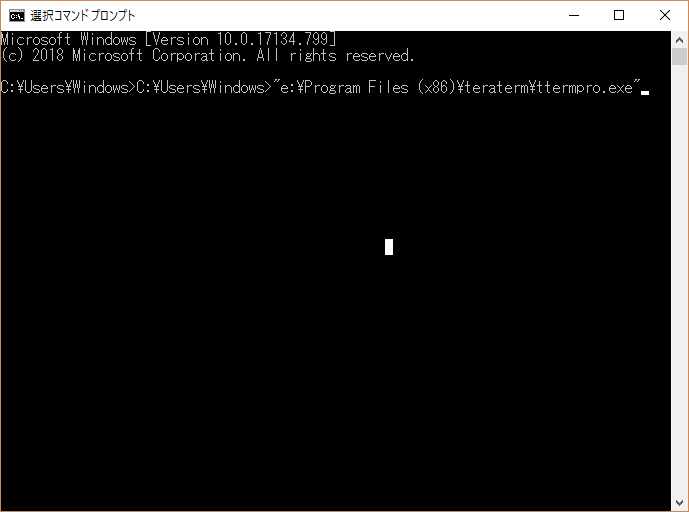
※ 途中にスペースが入ってしまうとフルパスでのプログラム起動ができなくなってしまうため、ダブルクォーテーションで括っています。
※ 筆者の環境では、Tera Term を E ドライブにインストールしているため、サンプル画像では e ドライブを指定して起動しています。
コマンドラインからの起動方法で使えるオプションは、Tera Term マクロでホストに接続する際の connect コマンドに対するオプション指定と同じであるため、知っておく価値があります。
TTERMPRO [ <host>[[:]<TCP port#>] | telnet://<host>[:<TCP port#>][/] | \\<server>\pipe\<pipe name>]
[/B] [/BAUD=<speed>] [/C=<serial port#>] [/DS] [/E] [/ES]
[/F=<setup file>] [/FD=<file transfer directory>]
[/H] [/I] [/K=<keyboard setup file>]
[/KR=<kanji code (receive)>] [/KT=<kanji code (transmit)>]
[/L=<log file>] [/LA=<language>] [/M=<macro file>] [/NOLOG]
[/P=<TCP port#>] [/R=<replay file>] [/SPEED=<speed>] [/T=<telnet flag>]
[/TEKICON=<icon name>] [/TIMEOUT=<connecting timeout value>]
[/V] [/VTICON=<icon name>] [/W="<window title>"] [/WAITCOM]
[/X=<window pos (x)] [/Y=<window pos (y)] [/PIPE]
[/AUTOWINCLOSE=<flag>]
[;<comment>]
筆者がよく利用するオプションは、以下の通りです。| オプション | 使用例 | 意味 |
|---|---|---|
| <host> | 192.168.1.1 | アクセス先ホスト名 or IPアドレスを指定します。 |
| <host>[[:]TCP port#] | 192.168.1.1:10022 | アクセス先ポート番号を含むアクセス先ホスト名 or IPアドレスを指定します。 |
| /L=<log file> | /L=teraterm.log | ログ取得のためのファイルパスを指定します。起動時に自動でログ取得が開始されます。 |
| /M=<macro file> | /M=mymacro.ttl | Tera Term 起動時に読み込む Tera Term マクロファイルを指定します。 |
| ;<comment> | [; コメント] | この起動オプションに対するコメント。サーバ名を入れておくと、アクセス先が分かりやすいと思います |
Tera Term の終了方法
ログアウトと同時に終了(デフォルト)
Tera Term のデフォルトでは、ログイン先サーバからログアウトしたり、ネットワークエラー等で接続が切れたりすると、同時に終了されます。ログインしていたサーバでは、通信が途切れたことを検知すると自動でセッションを終了します。
ログを取得していた場合、それらも Tera Term と同時に終了します。
ログアウトせずに Tera Term を終了
複数の Tera Term をまとめて終了させたい場合は、メニューの「ファイル」から「Tera Termの全終了」を選択することで可能です。これらで、ログアウトせずに終了しようとした場合は「切断しますか?」というメッセージボックスが表示されます。
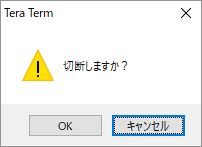
「OK」を押すと、Tera Term は自動でログアウト処理をしてから終了します。
ログを取得していた場合、それらも Tera Term と同時に終了します。
ログアウトした後も終了しない
設定次第ではログアウト後にも画面を残したままで、別なサーバにアクセスできるようになります。一時的な設定
メニューの「設定」から「TCP/IP...」を選択し、「自動的にウィンドウを閉じる」のチェックボックスを外して、OK ボタンをクリックしてください。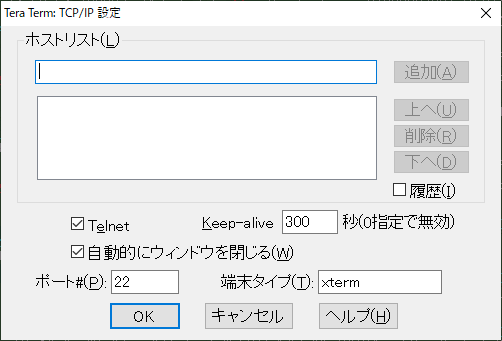
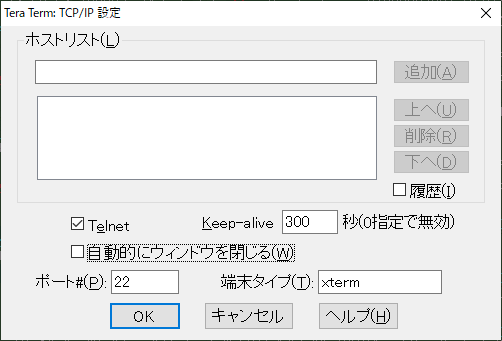
この設定のとき、ログアウト後に Tera Term を終了したい場合は、メニューの「ファイル」から「終了」を選択します。
ログを取得していた場合、それらはログ取得を続けます。
永続設定
一時的な設定を行った後、メニューの「設定」から「設定の保存」を選んで、設定情報を保存してください。詳細は teraterm.ini を参照してください。
